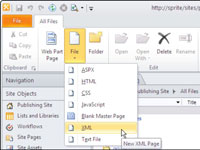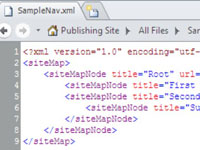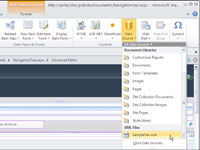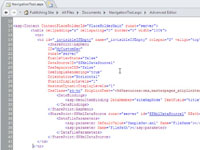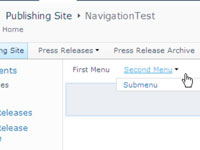Brug af en XML-fil til at køre din navigationsmenu i SharePoint 2010 begynder at blive en smule teknologisk, men er faktisk tilgængelig for enhver superbruger, der har fået rettighederne til at bruge SharePoint Designer.
En af de gode ting ved at bruge SharePoints AspMenu-navigationsmenu er, at den allerede forstår, hvordan man laver flyouts og menustiling, så du ikke ruller din egen navigation, som du gør med nogle af de andre muligheder.
Du leverer bare en alternativ datakilde i stedet for at bruge SharePoints hierarkidatakilde for udgivelsessted.
Følgende trin leder dig gennem processen med at bruge en XML-fil til at køre din navigationsmenu:
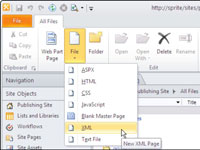
1I SharePoint Designer 2010 skal du oprette en ny XML-fil ved at vælge Fil → Alle filer.
Du kan flytte denne fil til et dokumentbibliotek, hvor den kan versionsstyres.
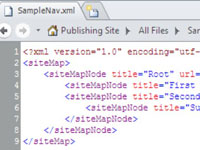
2 Indtast dine navigationselementer i filen.
Din fil skal følge sitemap-konventionen for navigationsmenuer, som indlejrer sitemap-noder inde i hinanden.
3Åbn webdelssiden, sidelayoutet eller mastersiden i SharePoint Designer 2010, hvor du vil oprette din nye navigationsmenu.
Test dette på en webdelsside først, og flyt det derefter til et sidelayout eller en masterside, efter du har testet det.
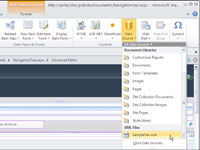
4Træk og slip datakilden til din XML-fil på din side.
I designvisning skal du klikke på den placering i din fil, hvor du vil indsætte datakilden, og derefter klikke på fanen Indsæt på båndet.
Klik på knappen Datakilde i gruppen Kontrolelementer, og vælg XML-filen. SharePoint Designer indsætter datakildekontrollen på siden.
5 Højreklik på datakilden, og vælg Egenskaber i kontekstmenuen.
Indstil XPath-egenskaben på din datakilde til følgende værdi:
/siteMap/siteMapNode/siteMapNode
Dette sikrer, at rodknuderne i din fil ikke vises i navigationskontrollen.
6 Træk og slip en AspMenu-kontrol på din side fra værktøjskassen.
AspMenu-kontrollen er i SharePoint Server Controls-gruppen på båndet.
Du kan finde ud af, at det er nemmere at kopiere og indsætte AspMenu-kontrollen fra udgivelsesmastersiden end at indsætte kontrolelementet fra værktøjskassen. Hvis du gør det, skal du sørge for at give menuen et unikt ID, såsom MyCustomMenu.
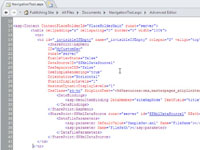
7 Konfigurer egenskaberne for AspMenu-kontrolelementet som følger:
Indstil egenskaben DataSourceID på AspMenu-kontrolelementet til at matche den datakilde, du oprettede i trin 4.
Indstil egenskaben StaticDisplayLevels til 1.
Indsæt et DataBindings-element for at tilknytte elementerne i din XML-fil til menuen.
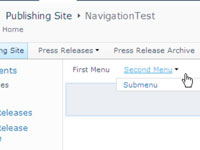
8Gem dine indstillinger, og opdater siden.
En SharePoint-menu viser brugerdefinerede navigationselementer.
SharePoints navigationsmodel er nedarvet direkte fra ASP.NET. Intet er nyt eller magisk ved, hvordan SharePoint håndterer webstedsnavigation. Det betyder, at du har masser af muligheder for at tilpasse navigationsmenuerne i SharePoint. I de fleste tilfælde opretter du enten en ny navigationsudbyder eller en ny datakilde, mens du bruger en af de eksisterende navigationsmenuer til at vise resultaterne.